
تیر 5, 1394
نصب گواهینامه SSL در IIS
به منظور نصب گواهینامه SSL در IIS ابتدا باید یک بخش از زنجیره گواهینامه در ویندوز سرور مورد نظر نصب گردد که به آن گواهینامه سطح میانی یا “Intermediate Certification” گویند، برای این منظور لطفا مقاله “نصب گواهینامه SSL سطح میانی” را مطالعه نمایید.
برای نصب SSL در وب سرور IIS اقدامات مراحل زیر را انجام دهید :
- در IIS سرور مورد نظر را از کادر سمت چپ انتخاب نمایید.
- آیتم Server Certificates را از کادر میانی موجود در بخش IIS انتخاب نمایید.
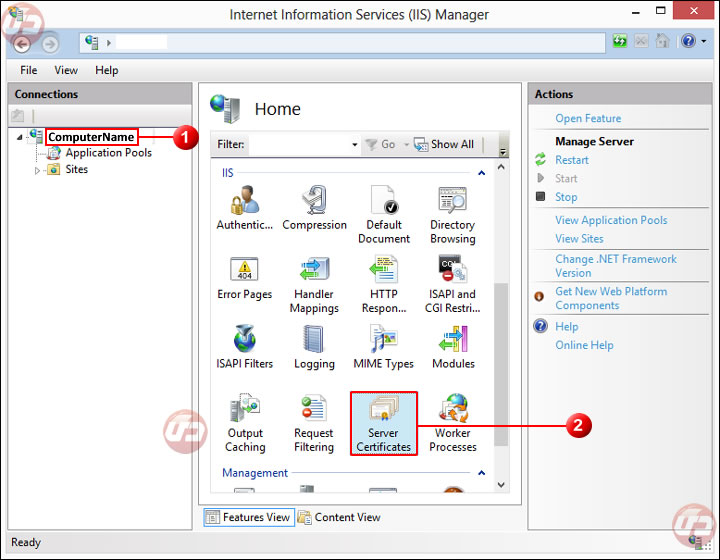
- گزینه …Complete Certificate Request را از کادر سمت راست انتخاب نمایید.
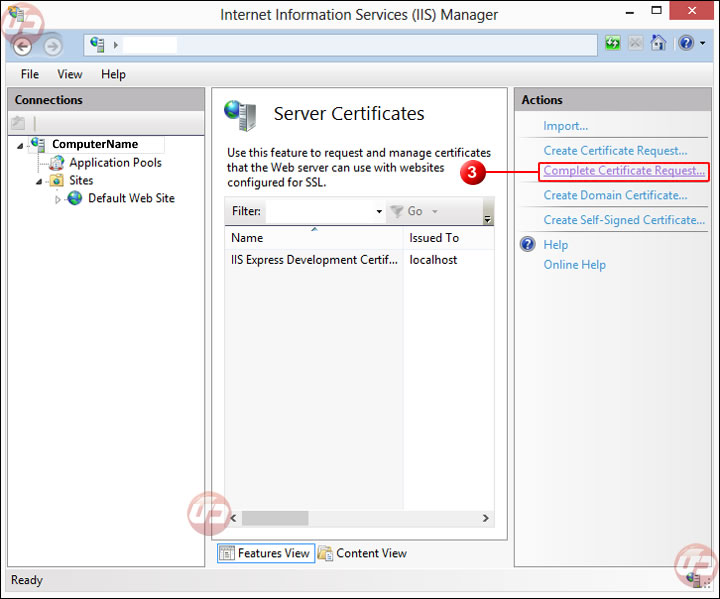
- مسیر فایل CRS تولید شده بر روی سرور را پیدا نموده و فایل مورد نظر را انتخاب نمایید.
- در کادر Friendly name نام دلخواهی برای گواهینامه خود انتخاب نمایید. این نام بخشی از گواهینامه SSL شما نیست اما از آنجایی که برای شناسایی آن در مراحل بعدی توسط مدیر سرور مورد نیاز است، توصیه می شود نام آن با نام دامنه ای که گواهینامه SSL به آن تخصیص داده خواهد شد یکسان در نظر گرفته شود.
- در صورتی که گواهینامه استاندارد مد نظر است گزینه “Personal” را انتخاب نمایید. (در صورتی که گواهینامه قابل صدور روی چندین نام SNI مد نظر بود، گزینه “Web Hosting” را انتخاب نمایید.)
- گزینه “OK” را انتخاب نمایید. (گواهینامه با موفقیت نصب می گردد.)
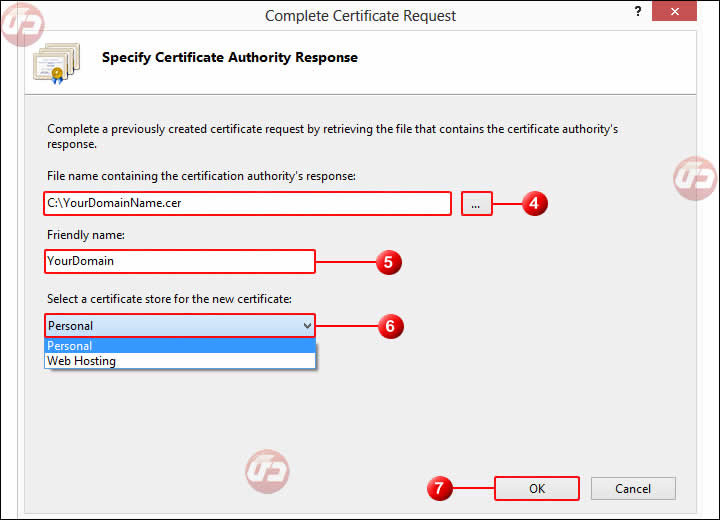
پس از نصب گواهینامه SSL مربوطه بر روی IIS ، بایستی آن گواهینامه را به وب سایت مورد نظر در IIS تخصیص داد. برای این منظور بایستی مراحل زیر را طی نمایید :
مراحل تخصیص گواهینامه SSL نصب شده بر روی وب سایت موجود در IIS :
- از کادر سمت چپ در بخش Sites وب سایت مورد نظر خود را انتخاب نمایید.
- گزینه “…Bindings” موجود در کادر سمت راست را انتخاب نمایید.
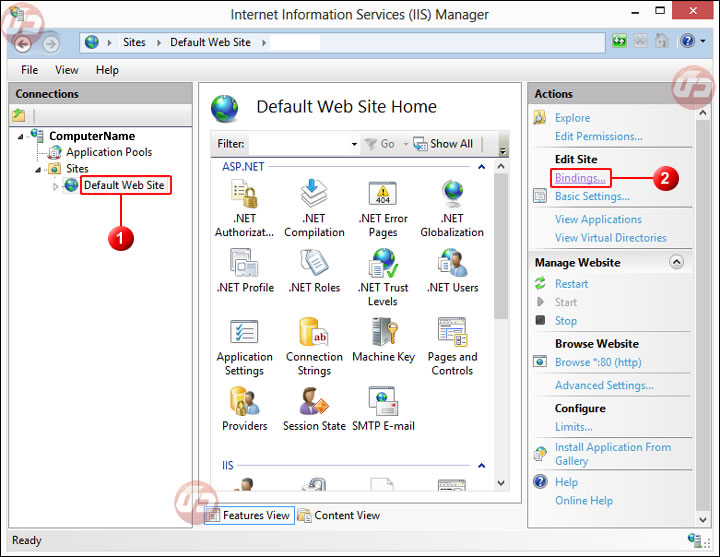
- گزینه “…Add” را انتخاب نمایید.
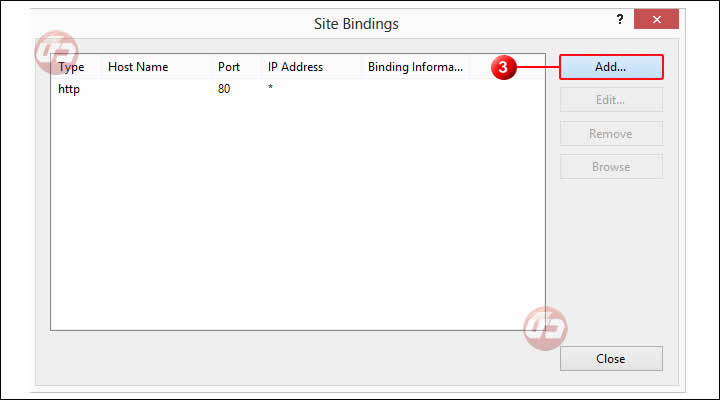
- Type مربوطه را https در نظر بگیرید.(به طور پیش فرض Port آن 443 می باشد.)
- SSL Certificate را از طریق گزینه “…Select” انتخاب نمایید.(نام SSL Certificate در حقیقت همان Friendly name درج شده در مرحله 5 موجود در مراحل نصب گواهینامه بر روی IIS می باشد.)
- گزینه “OK” را انتخاب نمایید.
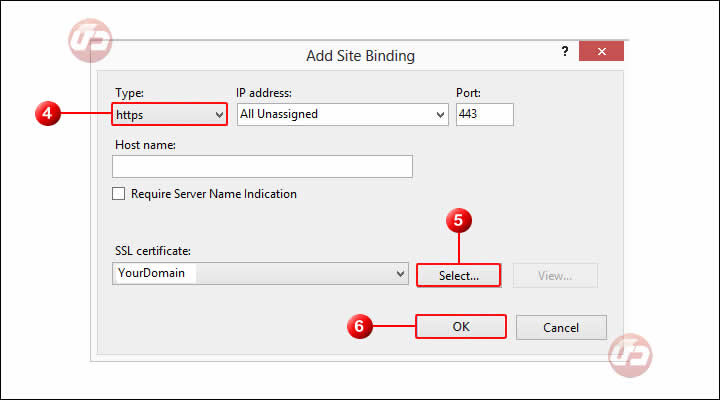
در بخش Site Bindings تنظیمات فوق قابل نمایش می باشد.
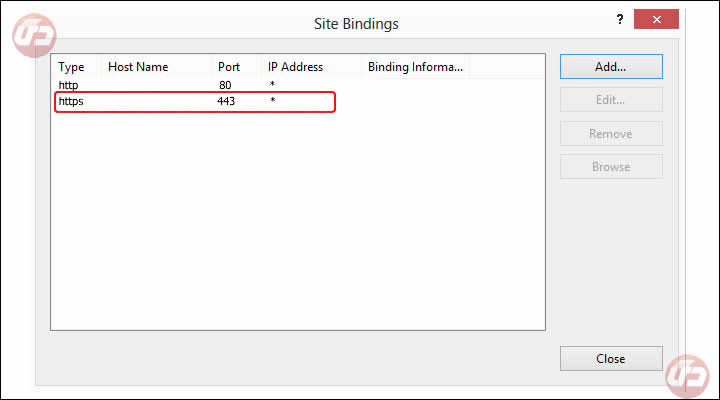
*پس از طی تمامی مراحل فوق، گواهینامه SSL مربوطه بر روی IIS نصب و تنظیمات وب سایت مورد نظر به منظور دسترسی به اتصالات امن انجام شده است.
مطالب مرتبط:



